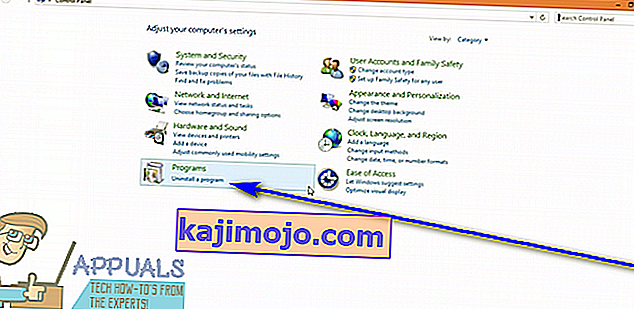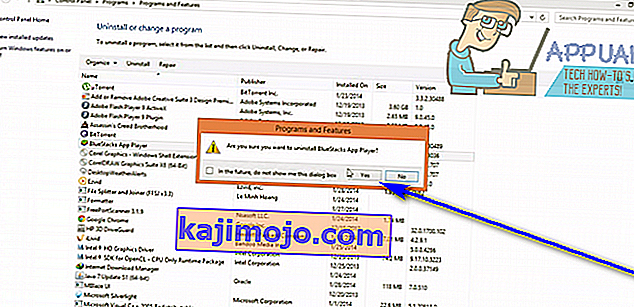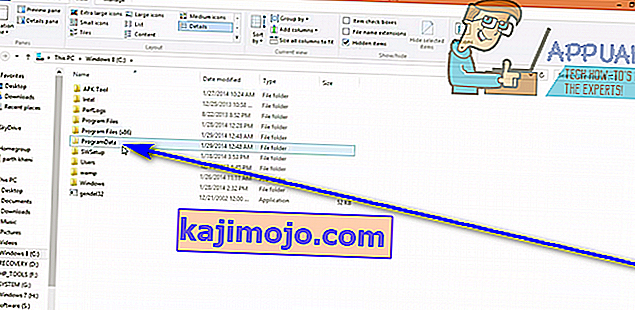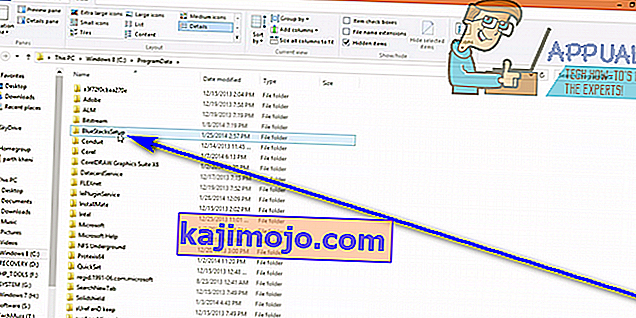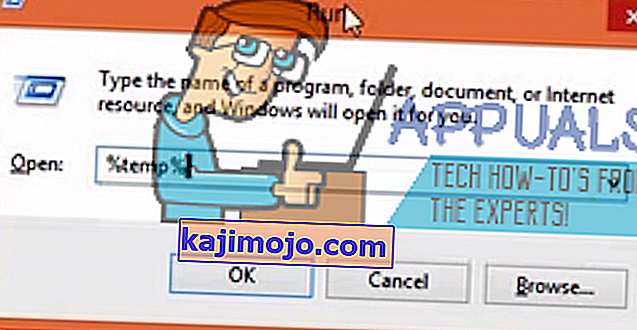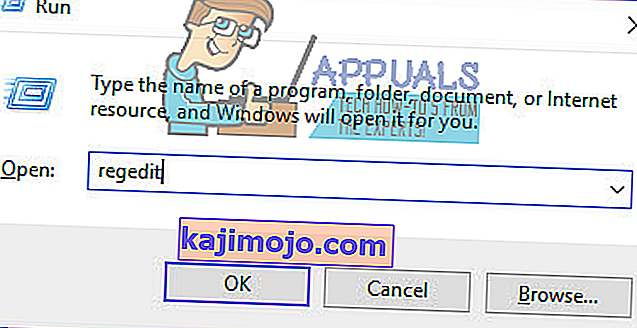BlueStacks, lebih tepat dikenali sebagai BlueStacks App Player, adalah aplikasi untuk Sistem Operasi Windows yang membolehkan komputer berjaya menjalankan aplikasi yang dirancang untuk Sistem Operasi Android. BlueStacks adalah salah satu jambatan yang sangat sedikit antara PC yang berjalan di Windows dan OS Android yang ada, dan juga boleh dikatakan yang terbaik. Menggunakan Pemain Aplikasi BlueStacks cukup mudah, dan begitu juga memasangnya. Namun, pengguna sering menghadapi masalah ketika mencuba uninstall BlueStacks dengan alasan apa pun. Masalah yang paling biasa dihadapi oleh pengguna Windows yang cuba menyahpasang BlueStacks adalah program yang tidak dihapuskan sepenuhnya dari komputer mereka.
Walaupun pengguna yang terpengaruh dengan masalah ini menyahpasang BlueStacks dari komputer mereka, beberapa fail atau kunci / nilai pendaftaran ditinggalkan. Sisa-sisa ini bukan sahaja memakan ruang cakera (tidak kira berapa sedikit) tetapi juga menghalang BlueStacks dipasang semula pada masa akan datang. Syukurlah, bagaimanapun, menyahpasang BlueStacks dan memastikan anda menyahpasangnya sepenuhnya bukan sahaja mungkin tetapi juga merupakan proses yang cukup mudah. Walau bagaimanapun, perlu diperhatikan bahawa anda boleh menyahpasang sepenuhnya BlueStacks dengan cara yang berbeza - anda boleh melakukannya secara manual atau menggunakan penyelesai masalah yang direka khusus untuk tujuan ini.
Cara menyahpasang sepenuhnya BlueStacks secara manual
Pertama dan terpenting, anda boleh menyahpasang sepenuhnya BlueStacks secara manual dengan menyahpasang aplikasi dari komputer anda dan kemudian meneruskan dan menghapus semua dan semua fail yang ditinggalkan oleh program ini. Sekiranya anda ingin menggunakan kaedah ini untuk menyahpasang sepenuhnya BlueStacks dari komputer anda, anda perlu:
- Klik kanan pada Menu Mula atau tekan kekunci Logo Windows + X untuk membuka Menu WinX , dan klik pada Panel Kawalan di Menu WinX .
- Klik pada Nyahpasang program di bawah Program .
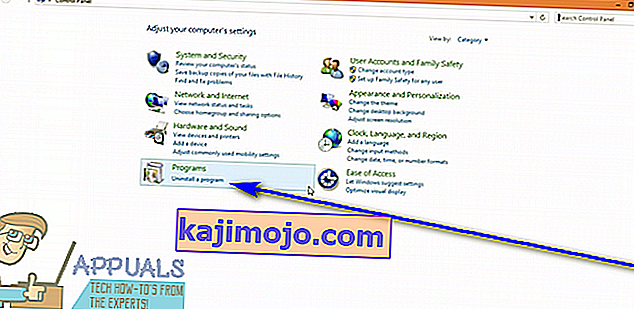
- Cari dan klik kanan pada BlueStacks App Player , klik Uninstall , sahkan tindakan dalam pop timbul yang dihasilkan dan lalui wizard penyahpasang hingga akhir untuk menyahpasang aplikasi.
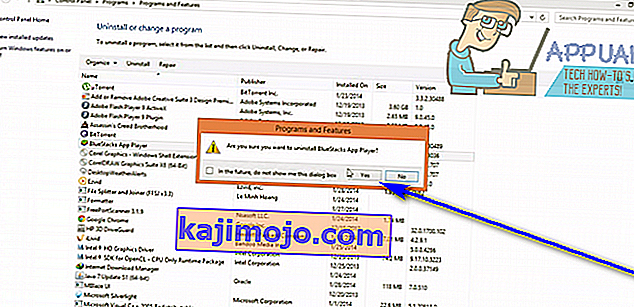
- Navigasi ke X: \ ProgramData ( X adalah huruf pemacu yang sepadan dengan partisi cakera keras komputer anda yang dipasang Windows), cari dan klik pada folder BlueStacksSetup untuk memilihnya, tekan Delete dan sahkan tindakan dalam pop timbul yang dihasilkan.
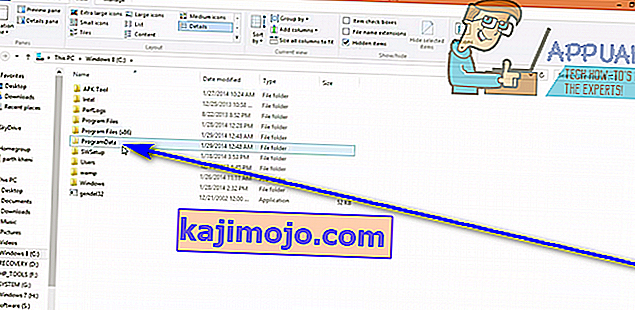
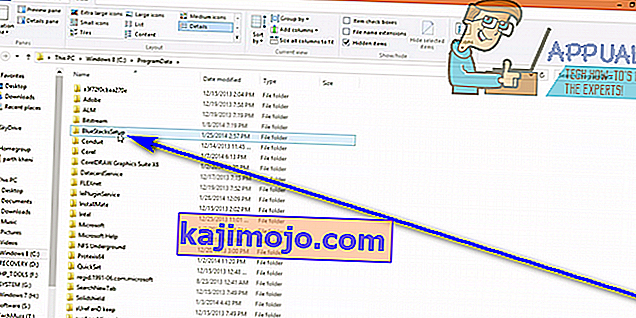
Nota: The ProgramData folder hampir sentiasa tersembunyi, jadi anda akan perlu mempunyai File Explorer menunjukkan semua fail tersembunyi dan folder untuk melihatnya.
- Tekan kekunci Logo Windows + R untuk membuka dialog Run , ketik % temp% ke dalam dialog Run dan tekan Enter , tekan Ctrl + A untuk memilih semua yang ada dalam folder, tekan Delete dan sahkan tindakan dalam popup yang dihasilkan.

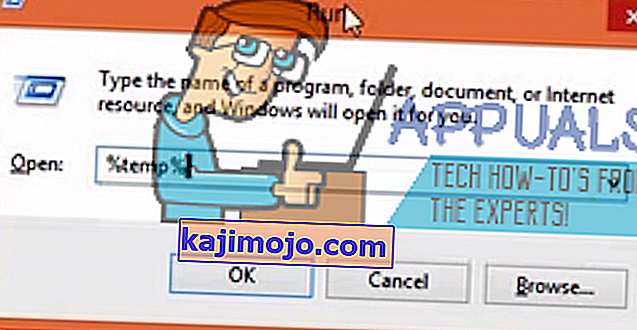
- Tekan kekunci Logo Windows + R untuk membuka dialog Run , ketik regedit ke dalam dialog Run dan tekan Enter untuk melancarkan Registry Editor , dan arahkan ke direktori berikut di panel kiri Editor Registry :
HKEY_LOCAL_MACHINE > PERISIAN > BlueStacks

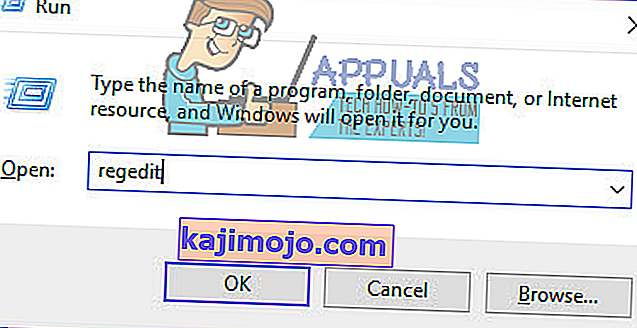
- Di panel kiri Editor Pendaftaran , klik pada sub-kunci BlueStacks di bawah kekunci PERISIAN untuk memaparkan kandungannya di panel kanan.
- Pilih semua yang anda lihat di panel kanan Editor Registry , tekan Delete dan sahkan tindakan dalam pop timbul yang dihasilkan.
Sebaik sahaja anda melakukannya, anda akan berjaya melepaskan sepenuhnya BlueStacks dari komputer anda.
Cara menyahpasang sepenuhnya BlueStacks menggunakan penyelesai masalah
BlueStacks, syarikat di belakang Pemain Aplikasi BlueStacks, menyedari bahawa program ini gagal dicopot pemasangan sepenuhnya dari komputer Windows dalam beberapa kes. Oleh itu, orang-orang di BlueStacks telah membangunkan pemecah masalah yang direka khas untuk tujuan menyahpasang BlueStacks App Player dari komputer Windows secara keseluruhan. Anda boleh menggunakan penyelesai masalah ini jika anda ingin menyahpasang sepenuhnya BlueStacks dari komputer anda, dan inilah cara anda boleh melakukannya:
- Pastikan anda keluar dari Pemain Aplikasi BlueStacks dan tidak berjalan.
- Klik di sini untuk memuat turun penyelesai masalah.
- Tunggu pemecah masalah dimuat turun.
- Navigasi ke tempat penyelesai masalah dimuat turun dan klik dua kali padanya untuk menjalankannya .
- Sekiranya diminta untuk memberi kebenaran kepada penyelesai masalah untuk menjalankan dan membuat perubahan pada komputer anda, klik Ya .
- Ikuti arahan pada skrin hingga ke hujung pemecah masalah, di mana ia harus memaparkan mesej yang menyatakan bahawa " Proses telah selesai ." Apabila anda melihat mesej ini, anda selesai dan Pemain Aplikasi BlueStacks telah berjaya dicopot pemasangannya sepenuhnya dari komputer anda, jadi klik OK untuk menutup mesej tersebut.